
자동 고침은 복잡한 단어의 철자를 쓰거나 간단한 문자로 글자를 바꾸는 순간에 매우 편리한 도구이지만 자동 고침 오류는 매우 실망 스러울 수 있으며 시스템에 단점이없는 것은 아닙니다. iPhone의 자동 수정 시스템을 모양으로 만드는 방법을 보여 주면서 계속 읽으십시오 (동시에 새로운 트릭 한두 가지를 가르칩니다).
왜 이렇게해야합니까?
iOS의 자동 수정 시스템이 게임의 최상위에있을 때 아름답게 작동하며 철자가 틀린 텍스트를 보내지 않아도됩니다. "youre"를 입력하면 "you 're"로 수정되고 "fihs"를 입력하면 "fish"로 수정됩니다. 그와 수천 개의 다른 손가락 실수는 모두 빠르고 효율적으로 수정되므로 구두점 및 철자 오류에 대해 현명한 사람은 없습니다.
관련 : Android 용 Google 키보드에서 자동 수정을 개선하는 방법
텍스트 속기, 속어, 심지어 인식 할 수없는 이름까지 제대로 처리하지 못하거나 지나치게 공격적 일 때 속도가 너무 빨라질 수 있습니다. 동료의 고유 한 철자 이름이 일반 가정 사물의 이름이됩니다. 당신의 메시지는 평범한 것에서 하나의 뒤집힌 단어로 트리플 엔터로 이동합니다. 실제로 인기 사이트 Damn You Autocorrect와 같은 전체 웹 사이트는 과도한 텍스트 자동 수정으로 인한 사고와 재미있는 댓글을 분류하는 데 전념합니다.
그러나 자동 수정이 제대로 작동하지 않는다고해서 전체 시스템을 종료해야하는 것은 아닙니다. 여기에 iPhone의 자동 수정 시스템을 구성하는 데 도움이되는 여러 팁과 요령을 모았습니다.
노트 : Android 휴대 전화에서 동일한 목적을 달성하고자하는 Android 사용자라면 다음을 확인하세요. 여기에서 Android OS에 대한 유사한 기사 .
자동 수정 항목 추가 (및 제거)
자동 수정 랭 글링에서 가장 좋은 방어는 좋은 공격입니다. 그리고 자동 고침을 처리 할 때 가장 좋은 공격은 자동 고침 제안을 적극적으로 관리하는 것입니다. iPhone 예측 텍스트 엔진 / 자동 수정 시스템이 단어를 붙잡 으면 그것을 놓는 것이 어려울 수 있지만 (일반적으로 불가능하지는 않습니다). 처음부터 올바른 경로로 설정하는 것이 훨씬 쉽습니다.
예를 들어 "floofy"라는 단어를 받아들이도록 자동 고침을 가르치고 싶다고 가정 해 보겠습니다. 이것은 사전에 승인 된 단어가 아니라 매우 가볍고, 푹신하고, 경쾌함을 의미하는 속어입니다. 따라서 자동 고침이 단어를 학습 (그리고 학습을 잃을 수 있음)하는 방법을 보여주는 완벽한 방법입니다. 우리가 실제로 오타를 만들었을 때와 그것을 받아들이도록 자동 고침을 가르치고 싶을 때 자동 고침이 어떻게 "불량"을 처리하는지 살펴 보겠습니다.
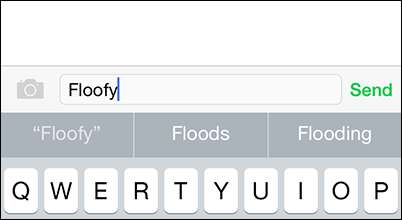
"floofy"라는 단어를 입력 할 때 자동 고침은 위의 예측 텍스트 막대에서 볼 수 있듯이 "floofs"와 같이 "floods"와 같은 유사한 단어를 의미한다고 가정합니다. "floofy"를 입력 할 의도가 아니고 "floods"를 입력하고 싶었다면 스페이스 바를 누르면 단어가 자동으로 사전에서 가장 좋은 대안으로 수정됩니다 (가장 좋은 선택은 항상 제안의 중심 단어입니다. 바).
만약 너라면 했다 "floofy"를 입력하려면 위의 제안 막대에서 맨 왼쪽에 표시된대로 인용 된 단어 "floofy"를 선택할 수 있습니다. 이것은 (사전 상태에 관계없이) 단어를 원하는 자동 고침 시스템에 지시합니다. 인용 된 텍스트를 선택하면 자동 수정이 "floofy"에서 "floods"로의 전환을 중지합니다.
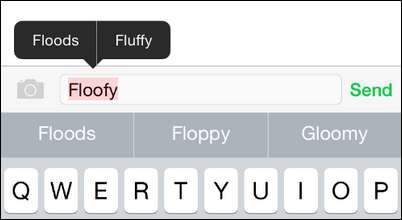
추가하고 싶지 않은 단어를 실수로 추가 한 경우 두 가지 방법 중 하나로 수정할 수 있습니다. 단어 (위 스크린 샷 참조)를 클릭하여 대체 선택을 요청하거나 전체 단어를 백 스페이스로 제거하고 다시 시작할 수 있습니다. 올바른 맞춤법으로 항목을 몇 번 덮어 쓴 후 자동 수정은 새 맞춤법을 수락해야합니다.
어떤 이유로 대체 텍스트를 선택하거나 올바른 맞춤법으로 대체하기 위해 텍스트 위에 공백을 적용해도 문제가 해결되지 않는 경우 다음 섹션의 트릭을 사용하여 자동 수정을 재정의 할 수 있습니다.
바로 가기 추가
자동 고침을 조작하는 또 다른 영리한 트릭은 바로 가기 기능을 활용하는 것입니다. 단축키 시스템은 사용자가 입력 할 때마다 전화기가 자동으로 단축키를 대상 단어 나 구로 대체하기 때문에 대체 시스템이라고도합니다.
예를 들어, 문자 메시지를 보낼 때 iPhone이 항상 How-To Geek의 공식 이름을 입력하도록하고 싶었지만 실제로는 세 단어를 쓰고 대문자로 쓰고 매번 하이픈을 포함하는 번거 로움을 원하지 않았습니다. . 이를 위해 "htg"가 "How-To Geek"로 자동 대체되는 간단한 대체를 만들 수 있습니다.
iOS 장치에서 설정-> 일반-> 키보드로 이동 한 다음 바로 가기 항목을 선택합니다.
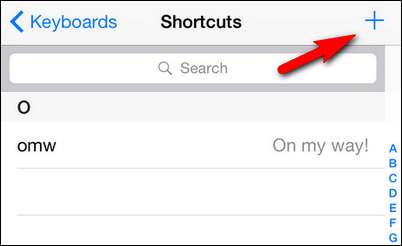
기본적으로 iOS에는 "On my way!"에 대한 단축키 "omw"가 하나 있습니다. 오른쪽 상단 모서리에있는 + 기호를 탭하기 만하면 다른 항목 (또는 동기 부여 정도에 따라 수백 개 이상)을 쉽게 추가 할 수 있습니다.
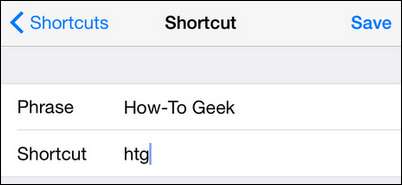
바로 가기를 확장 할 구문 (이 경우 "How-To Geek")을 입력 한 다음이를 트리거 할 바로 가기 (이 경우 "htg")를 입력하면됩니다.
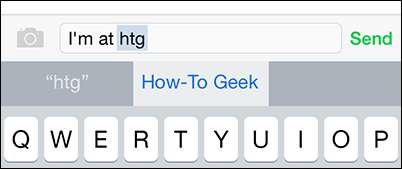
이제 iPhone에 "htg"(위 참조)를 입력하면 바로 가기를 입력 한 후 (아래 참조) 스페이스 바를 누르 자마자 자동으로 "How-To Geek"로 확장됩니다.
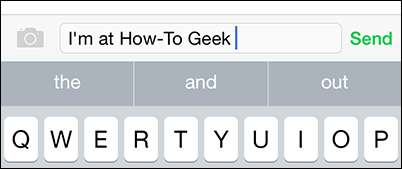
편리한 바로 가기 시스템으로 할 수있는 것은 텍스트 확장 바로 가기로 생활을 편하게하는 것 뿐만이 아닙니다. 자동 수정 오류를 무시하는 데 사용할 수도 있습니다. 최선의 노력에도 불구하고 자동 수정 오류를 무시하는 것이 불가능 (또는 거의 불가능)되는 경우가 있습니다 (예 :이 기사의 이전 섹션에서 강조한대로 자동 수정 강제 수정). 이러한 경우 바로 가기 항목으로 자동 수정을 무시할 수 있습니다. 예를 들어 일반적인 (그러나 방어하기 까다로운) 단어의 철자를 너무 많이 잘못 입력하여 자동 수정 항목이 망가졌고 이제 자동 수정이 맞춤법 오류가 올바른 단어라고 생각한다고 가정 해 보겠습니다.
몇 단어만으로 문제가되는 경우 자동 수정 flub을 수정하는 바로 가기 항목을 쉽게 만들 수 있습니다. 익명의 철자를 너무 많이 잘못 입력하여 올바른 철자가 "anonamous"라고 생각하는 경우 해당 구문이 올바른 철자 인 "anonymous"이고 바로 가기가 올바른 철자 인 "anonymous"인 바로 가기 항목을 만들어야합니다. 이제 단어를 올바르게 입력하면 "익명"이라는 단어가 자동 고침 항목이 꺼져 있음에도 불구하고 바로 가기 메뉴가 자동 고침 항목보다 우선하며 바로 가기 메뉴에 입력 한대로 단어의 철자가됩니다.
간단히 말해서, 바로 가기 메뉴는 실제로 자동 수정 시스템과 전화 사전을 망가 뜨리지 않고 누군가를 놀리는 좋은 방법입니다. 동료에게 장난을 쳐 상사의 이름이 다른 문구로 대체되도록하고 싶다고 가정 해 보겠습니다. 동료의 전화에 상사의 이름 인 "Steve"를 "Sweetie"로 바꾸는 바로 가기 항목을 만들 수 있습니다. 유쾌함이나 인사 기록이 계속되는 것은 기업 환경의 문제이므로 새로 찾은 힘을 현명하게 사용하는 것이 좋습니다.
연락처에 고유 한 이름 추가
자동 수정이 어려운 또 다른 영역은 고유 한 이름입니다. 제 이름 Jason은 자동 수정 기능이 눈에 띄지 않는 매우 일반적인 서양 이름입니다. 그러나 세계의 Jasyns는 어떻습니까? 부모님은 Jason의 대체 철자를 좋아했을지 모르지만 세계의 자동 고침 편집자는 확실히 그렇지 않습니다.
고유 한 이름을 가진 사람이나 일반적인 방식으로 철자가 아닌 사람에게 자주 문자 나 이메일을 보내면 할 수 있었다 이전 두 섹션의 트릭을 사용하여 이름 철자를 자동 수정하는 방법을 가르치지 만 고유 한 이름의 특정 문제를 처리하는 가장 시간 효율적인 방법은 단순히 주소록에 해당 사람의 연락처를 만드는 것입니다.
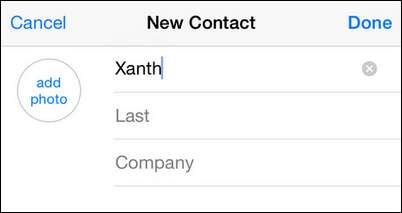
자동 고침은 주소록에있는 이름 목록을 참조로 사용하므로 해당 목록에있는 사람들과 연락을 유지하고 이름의 철자를 존중해야합니다. 문제의 사람과 직접 연락 할 계획이 없더라도 (친구 나 자녀에게 사용하는 닉네임 철자를 자동으로 수정하려는 경우) (닉) 이름만으로 빈 연락처 항목을 만들 수 있습니다. 위의 스크린 샷에서 볼 수 있듯이 문제의 사람의 전화 아이콘을 누른 다음 연락처-> +를 눌러 새 연락처를 추가하고 이름의 철자를 준수하도록 자동 수정을 트릭합니다.
사전 재설정
자동 수정 항목 설정 (및 덮어 쓰기)과 관련하여 위에 설명 된 트릭을 사용하여 자동 수정 실수를 실행 취소하기 위해 최선을 다했지만 변경 사항이 유지되지 않는 것 같으면 자동 수정 슬레이트를 깨끗이 지우는 마지막 단계는 다음과 같습니다. 키보드 사전을 재설정하십시오.
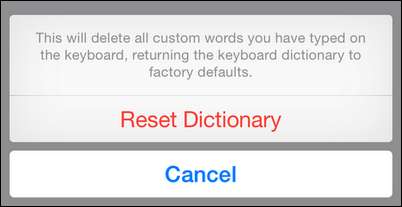
설정-> 일반-> 재설정으로 이동하여 "키보드 사전 재설정"을 탭합니다. 이 화면에는 키보드 사전을 재설정 할 수있는 링크뿐만 아니라 네트워크 설정, 전화기 콘텐츠 및 전화기의 기타 중요한 부분을 재설정하는 링크가 포함되어 있으므로주의 깊게 살펴보십시오. 사전을 재설정 할 것인지 확인하면 공장 기본값으로 다시 초기화됩니다.
이렇게하면 키보드에 대한 모든 수정 사항이 지워지지 만 (예 : 첫 번째 섹션에서 "floofy"를 허용하도록 사전을 훈련했을 때) 생성 한 단축키 나 연락처 목록 항목 이름 / 닉네임은 지워지지 않습니다.
자동 수정 비활성화 (및 기타 키보드 조정)
자동 수정 작업에 최선을 다했고 전체 문제에 싫증이 난다면, 오히려 쉽게 완전히 비활성화 할 수 있습니다. 자동 수정을 비활성화하려면 iOS 기기에서 설정-> 일반-> 키보드로 이동하십시오.
키보드 메뉴에서 '자동 수정'을 선택 해제하면 완료됩니다.
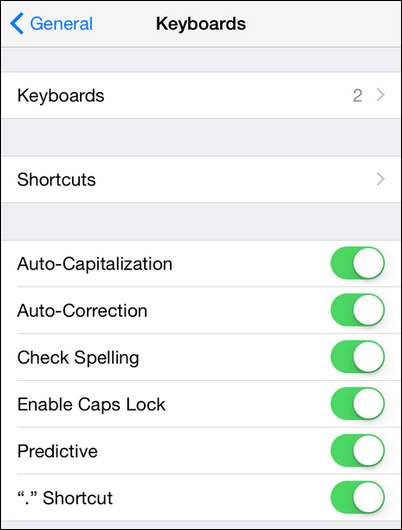
자동 수정에 싫증이 나지 않아 완전히 제거하고 싶지는 않지만 처리하고 싶은 다른 키보드 문제가있을 수 있습니다. 여기에서 자동 대문자, 예측 텍스트 및 맞춤법 검사를 끌 수도 있습니다.
메뉴를 보는 동안 하단의 편리한 단축키 인 마침표 단축키를 확인하세요. 오래되었지만 잘 알려지지 않은 iOS 키보드 트릭입니다. 마침표를 사용하는 대신 스페이스 바를 두 번 탭하여 마침표를 삽입 할 수 있습니다.
약간만 조정하면 자동 수정을 원하는대로 변경하고, 이상한 오류를 제거하고, 과거의 자동 수정 훈련 실수를 수정하고, 그렇지 않으면 iOS에서 훨씬 더 부드러운 타이핑 경험을 즐길 수 있습니다. iOS에 대한 질문이 있습니까? [email protected]으로 이메일을 보내주세요. iOS 팁이 있습니까? 우리도 그것에 대해 듣고 싶습니다.







